
En uke har gått siden vi snakket om det nye Sikkermodus-feil som påvirket brukere som installerte KB5012643 for Windows 11.
Dette ekle problemet var ikke til stede på listen over kjente problemer som Microsoft publiserte på utgivelsesdagen, så det overrasket alle.
Vel, akkurat da du trodde situasjonen ikke kunne bli verre, Microsoft slipper enda en bombe for brukerne som installerte denne kumulative oppdateringen.
Windows 11 Build 22000.652 forårsaker flere problemer
Teknologiselskapet har derfor advart Windows 11-brukere om at de kan oppleve problemer med å starte og bruke noen .NET Framework 3.5-applikasjoner. Høres kjent ut?
Ikke vær redd, men dette kjente problemet påvirker bare systemer som kjører Windows 11, versjon 21H2, etter at KB5012643 er lastet ned og installert.
Den berørte programvaren bruker valgfrie komponenter som Windows Workflow (WWF) og Windows Communication Foundation (WCF).

Hvordan kan jeg fikse dette problemet?
Det korte svaret er at du ikke kan. Når det er sagt, vet at teknologigiganten tok på seg å løse dette problemet så snart som mulig.
I mellomtiden ba Microsoft berørte brukere om å avinstallere KB5012643 mens det løser dette problemet og gjenopprette funksjonaliteten til .NET Framework 3.5-appene deres.
Brukere som ikke er i stand til å umiddelbart avinstallere denne kumulative oppdateringen kan faktisk redusere det kjente problemet ved å aktivere .NET Framework 3.5 og Windows Communication Foundation på nytt fra dialogboksen Windows-funksjoner.
Videre kan IT-administratorer oppnå dette ved å bruke en forhøyet kommandoprompt, som de starter som administratorer, ved å kjøre disse kommandoene:
dism /online /enable-feature /funksjonsnavn: netfx3 /all. dism /online /enable-feature /funksjonsnavn: WCF-HTTP-Activation. dism /online /enable-feature /funksjonsnavn: WCF-NonHTTP-ActivationHvordan avinstallerer jeg KB5012643?
- trykk Windows + Jeg for å åpne Innstillinger.
- Velg kategorien Windows Updates, og klikk deretter på Updates history.
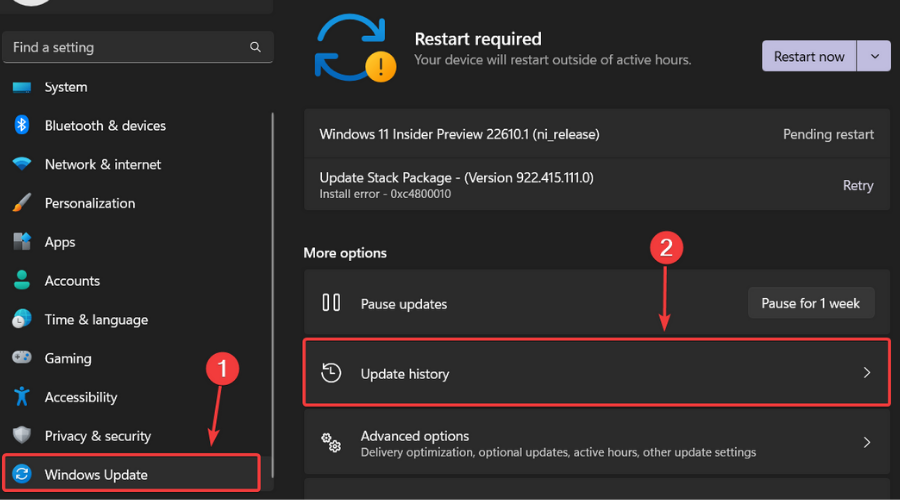
- Klikk på Avinstaller oppdateringer.
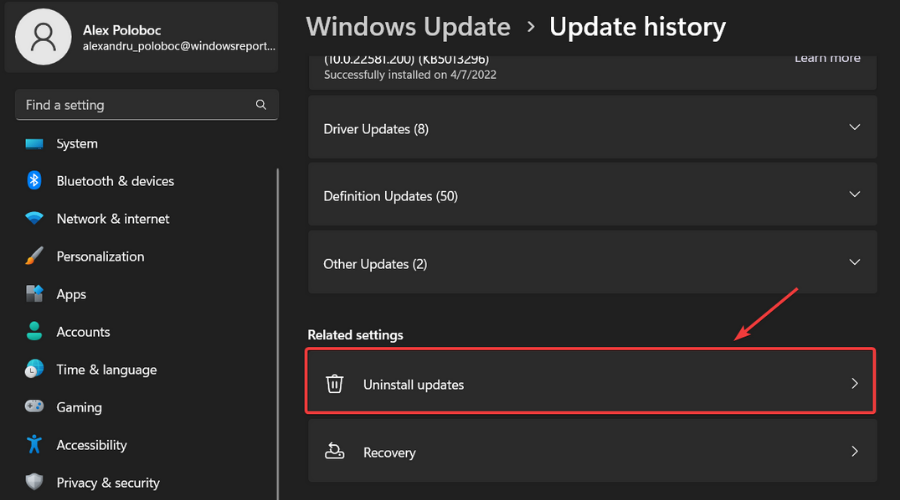
- Klikk på Avinstaller-knappen for oppdateringen du vil fjerne.
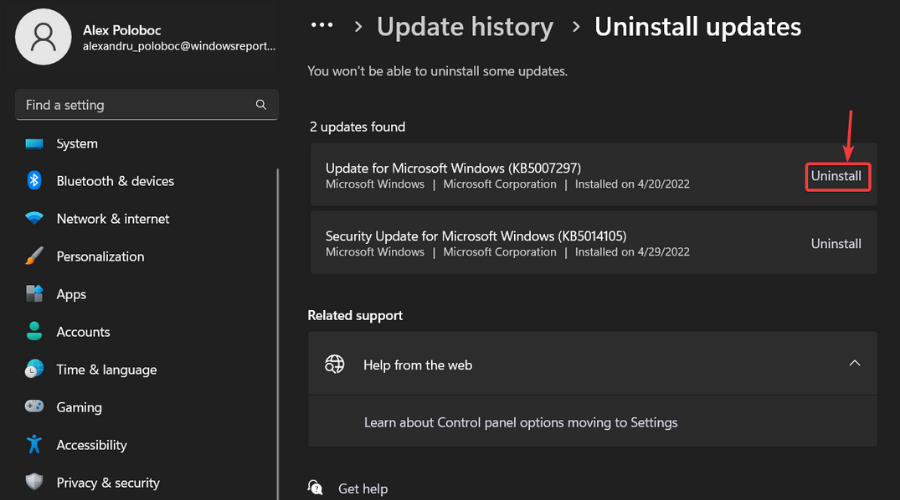
Har du klart å avinstallere KB5012643? Del opplevelsen din med oss i kommentarfeltet nedenfor.
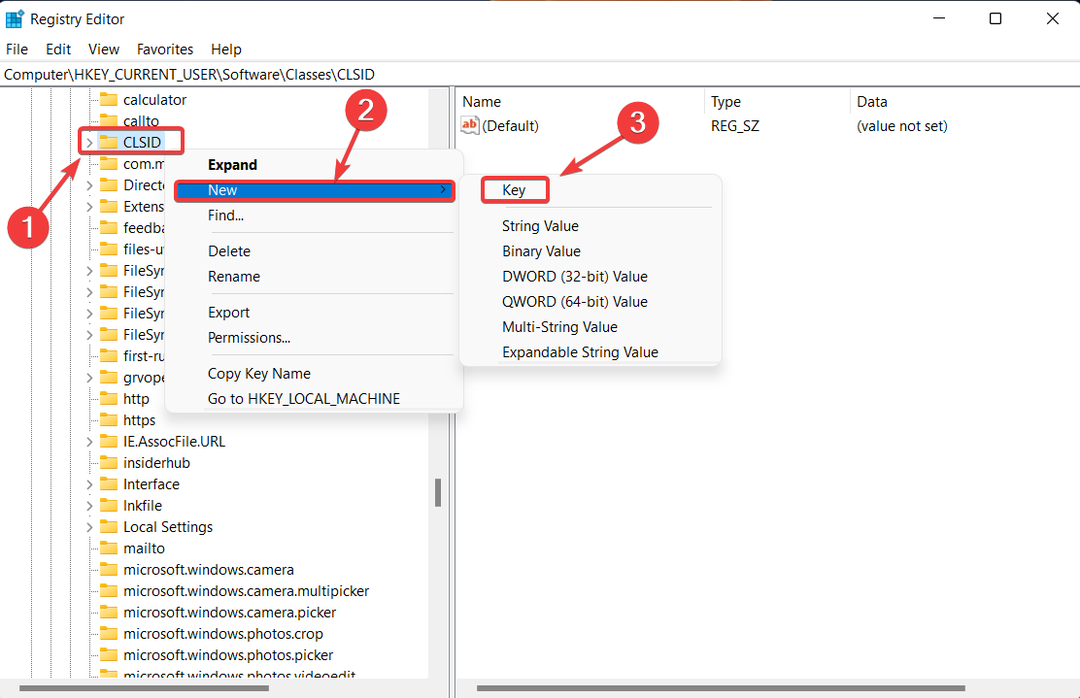
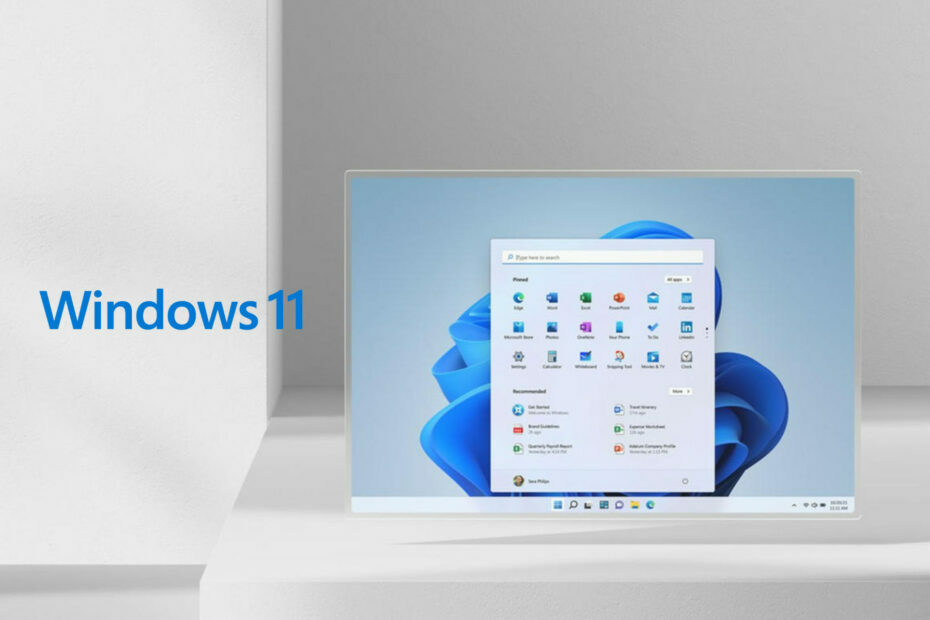
![5 beste USB-skriverkabler å kjøpe i 2022 [rask og pålitelig]](/f/69e8b26dcadcd8d67028cdc973faca7c.png?width=300&height=460)